1. Buka dulu Software Photoshopnya
2. Open file image terserah anda
3. Pilih Create New Fill (garis kotak bawah)
4. Pilih Hue/Saturation
5. Pilih Default (garis kotak atas), lalu pilih Sepia (garis kotak bawah)
6. Setelah itu Image akan berubah menjadi efek Sepia, lalu pilih garis kotak merah yang ada di bawah (add a layer style)
7. Kemudian pilih Blending Options
8. Selanjutnya pada garis kotak merah anda tekan tombol Alt+Right Mouse dan di geser
9. Hasilnya setelah di geser akan menjadi seperti ini, lalu pilih OKE
10. Lalu klik satu kali di layer Hue/Saturation, pilih Brush Tool (garis kotak kiri atas) lalu pilih warna hitam (garis kotak kiri bawah). Kemudian Brush di bagian wajah dan badan saja
11. Kemudian atur kecerahan dengan Level (tutorial sudah di jelaskan di posting sebelumnya). Dan ini lah hasil Editing Sepia Halftone :)
12. SEMOGA BERMANFAAT :)




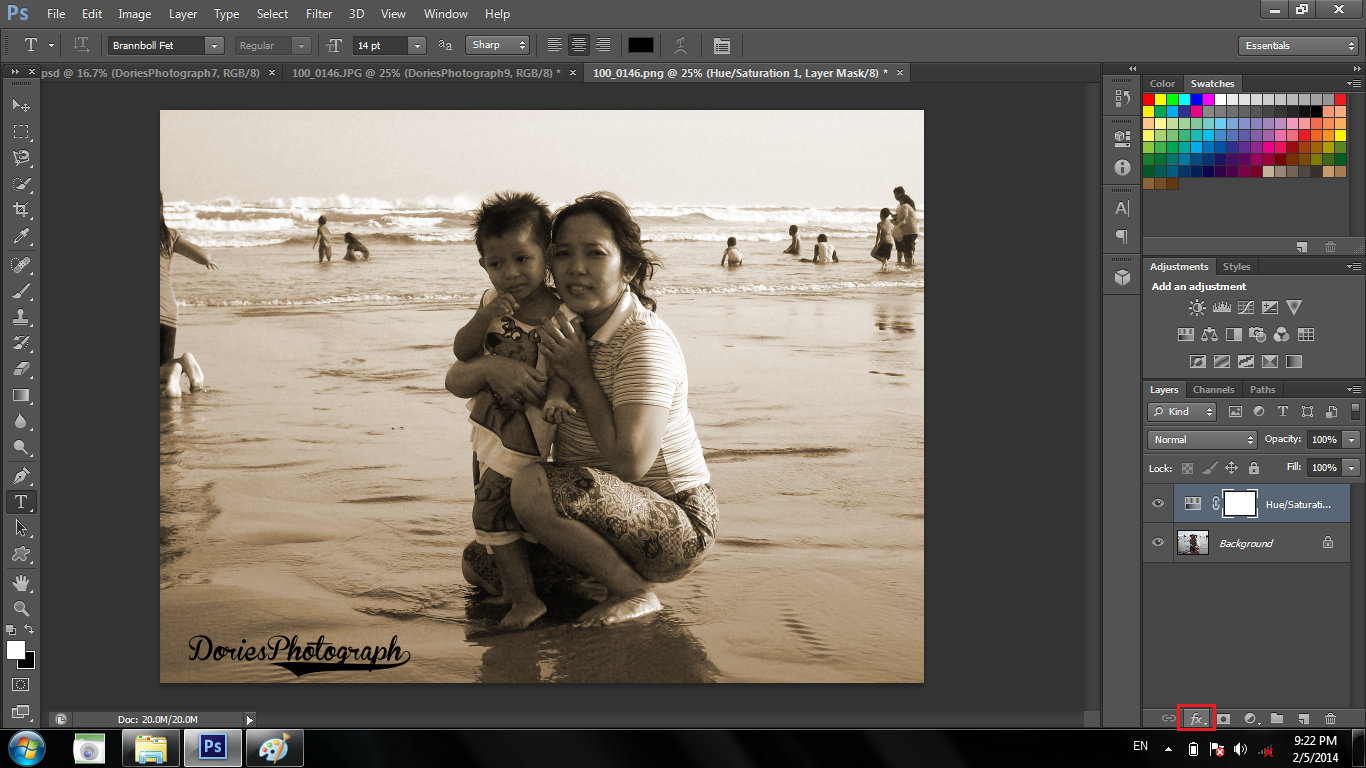














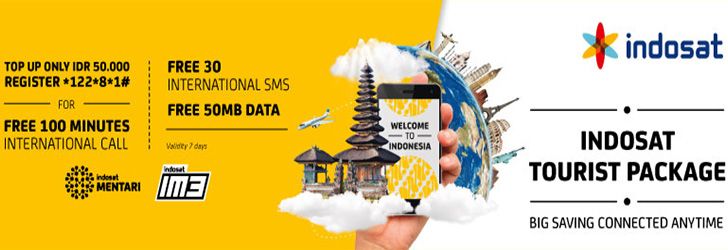


0 komentar:
Posting Komentar